Incluir un buscador
Incluir un buscador en la página web
Ofrece a los internautas la posibilidad de buscar contenidos concretos en tu página web. Puedes hacerlo gracias al widget buscador. Este widget permite resaltar eficaz y fácilmente el contenido de tu página web. En este tutorial vamos a ver cómo funciona el widget buscador y cómo insertarlo en una página de contenido o en un menú vertical.
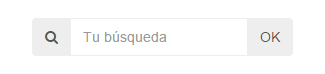
Presentación y cómo funciona
Puedes incluir un buscador que realice sus búsquedas en toda la web (todos los módulos en los que se puede buscar) o en un módulo en particular, por ejemplo para buscar contenido sólo entre las entradas del blog, o entre las páginas de contenido. Debes saber que:
- El buscador permite encontrar palabras pero también expresiones exactas (escribiendo el conjunto de palabras entre comillas).
- Independientemente del módulo, la búsqueda se realiza sobre las palabras que forman el título del elemento y la información indicada en el apartado Optimización del posicionamiento (lo veremos en la siguiente sección). Algunos módulos permiten una búsqueda más exhaustiva, como es el caso del módulo Agenda, donde además del título y el apartado de Optimización del posicionamiento, influyen también en la búsqueda los campos de la Ciudad y el Lugar.
- No existe un buscador para el módulo Libro de visitas.
- El widget Buscador no se utiliza en el módulo Reservas, ya que este módulo tiene su propio buscador que funciona de manera diferente al widget Buscador.
Qué aparece en la búsqueda
El buscador permite destacar una palabra o grupo de palabras seguidas que se encuentran en el campo Título y en el apartado Optimización del posicionamiento. Debes trabajar en ambas secciones cada vez que añadas un nuevo elemento a tu página web (entrada del blog, página de contenido, imagen del álbum de fotos, evento de la agenda, etc).
- El título del elemento (es el título que aparece en la parte de arriba de la página). Debe contener palabras clave relacionadas con la temática del contenido. Este trabajo para destacar un contenido en el buscador también es importante para el posicionamiento web (la posición de tu página web en los buscadores como Google).

- La parte Optimización del posicionamiento. Independientemente del elemento y módulo, es importante que rellenes la información:
- Meta título. Es la etiqueta Title, es decir, el título que aparecerá en la barra de títulos del navegador.
- Meta Descripción. La descripción es la frase corta que los buscadores suelen mostrar debajo del título para presentar una página web. No afecta directamente al posicionamiento pero una descripción bien hecha puede hacer que el internauta se decida a hacer clic en tu enlace y no en cualquier otro de los resultados de la búsqueda. En esta frase breve puedes utilizar palabras clave que destaquen tu contenido en el buscador interno de tu web.
- Meta palabras clave. Añade una lista de palabras clave o expresiones relacionadas con el contenido, separándolas por comas.
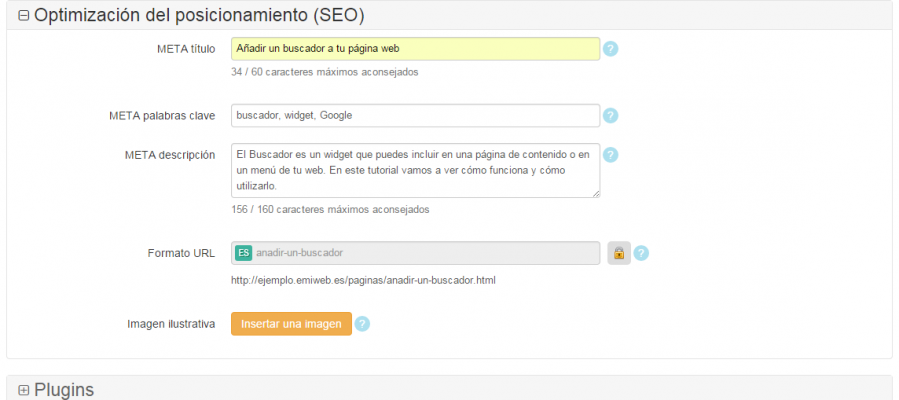
Añadir un buscador en una página
La herramienta de creación de páginas de contenido permite añadir fácilmente contenido dinámico en el lugar que quieras dentro de la página. El buscador es un widget relacionado con la propia web que puedes añadir en una página de contenido ¡es muy sencillo!.
Un buscador que busca en un módulo concreto
- Para añadir en una página un buscador ligado a un módulo concreto edita o crea una nueva página y en el bloque y columna donde quieras incluir el buscador haz clic en Otros widgets > Seleccionar y después sobre el módulo del que quieras el buscador. Selecciona el widget Buscador que se encuentra en el apartado del módulo elegido y haz clic en Guardar. No olvides guardar también la página de contenido que estás editando.
Un buscador que busca en toda la página web
- Para añadir en una página un buscador que busca en el conjunto de la página web:
Haz clic en Añadir un bloque, en la página de contenido que estés creando o editando. En la columna donde quieras incluir el buscador, haz clci en Otros widgets > Seleccionar > Web. Selecciona el widget Buscador en la web y haz clic en Guardar. No olvides guardar también la página de contenido que estás editando.
En el ejemplo aquí al lado, hemos activado un buscador que realiza sus búsquedas entre las entradas del blog de emiweb.
Por ejemplo, para activar el buscador específico del blog en una página de contenido, haz clic en Otros Widgets > Seleccionar. Después selecciona Blog y después Buscador. El buscador indica cuántos resultados se han encontrado y muestra una paginación en la parte de abajo para poder consultar más resultados de manera ordenada.
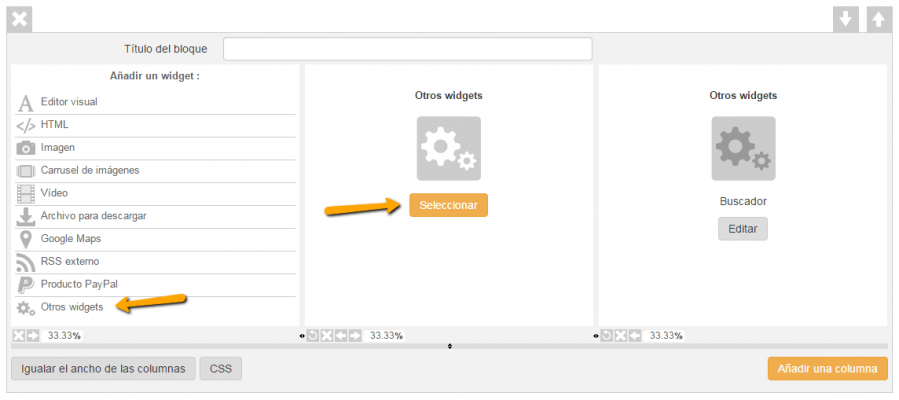
Añadir un buscador en el menú vertical
El buscador es un widget que también puedes utilizar en un menú vertical. Para hacerlo, desde el manager dirígete a Configuración > Menús y haz clic en Añadir un widget. Te recomendamos el tutorial Organizar el menú vertical para conocer cómo funcionan los menús verticales.
Un buscador que busca en toda la página web
- Para añadir un buscador que realiza sus búsquedas en el conjunto de la página web, en un menú vertical, dirígete a Configuración > Menús y haz clic en Añadir un widget. Selecciona Web y después Buscador en la web. Haz clic en Guardar y no olvides volver a guardar en la página de los menús (botón situado en la parte de abajo).
Un buscador que busca en un módulo concreto
- Para añadir en un menú vertical un buscador que realiza sus búsquedas entre los contenidos de un módulo concreto, dirígete a Configuración > Menús y haz clic en Añadir un widget. Selecciona el módulo del que quieres incluir el buscador y haz clic en Buscador.Haz clic en Guardar y no olvides volver a guardar en la página de los menús (botón situado en la parte de abajo).
Últimos detalles
Con este widget los internautas que te visitan podrán realizar una búsqueda concreta, bien en el conjunto de tu página web, bien en un módulo concreto.
Puedes incluir este widget, y por tanto un buscador, en una página de contenido o en un menú vertical. Si utilizas una plantilla del grupo Responsive, podrás también incluir un buscador en el encabezado de tu página web. Para activarlo o desactivarlo, dirígete a Configuración > Diseño > Personalizar y en el apartado Encabezado encontrarás la opción del buscador.
Existe otro widget llamado "Buscador (Google, Yahoo, etc.)" que puedes incluir también en una página de contenido o en un menú vertical. Este buscador funciona de manera diferente, ya que los resultados de su búsqueda son aquellos que indexa el propio buscador (Google, Yahoo, etc.). Los resultados, por tanto, son diferentes.
Para un resultado óptimo del buscador (y para un mejor posicionamiento) te recomendamos utilizar el widget Buscador de emiweb que hemos visto en este tutorial, ya que funciona a partir de los títulos y el apartado de Optimización del posicionamiento de los elementos.